【glide】Cardsについて徹底解説【スタイル編】

今回はglideのスタイル【Cards】について徹底解説していきます。glideのスタイルの中で最も表示できる項目が多い形式になります。見た目もよりアプリっぽいリッチな感じになりますので是非使いこなしましょー。
glideのスタイル【Cards】の全容
glide公式リンクはこちら↓
[blogcard url=”https://glideapps.com/r/CSu1i5GhYGerDW7X4Tsg”]
glideの登録方法はこちら
glideのコンポーネント10種類の概要をまるっと解説はこちら
お悩み解決!オープンチャットのやり取りをまとめました。→オープンチャットQ&A
General
Generalタブにある設定項目は以下6つ
- DATA
- DESIGN
- TEXT STYLE
- OVERLAYS
- OPTIONS
- ACTION
①DATA
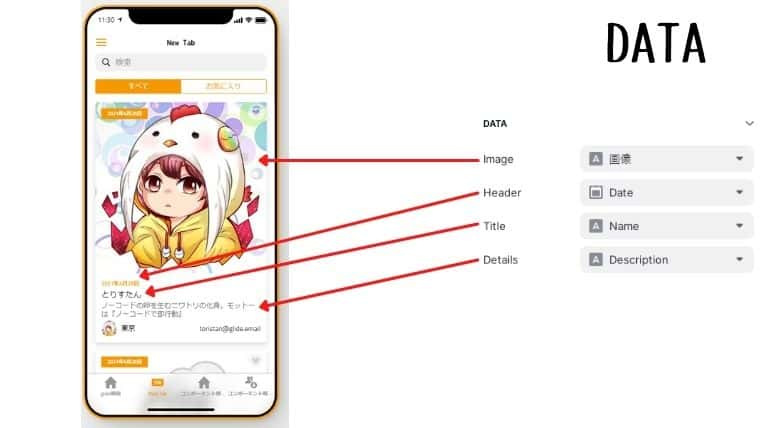
DATAで設定できる項目は以下
それぞれ対応した場所に指定のデータを挿入します。
②DESIGN
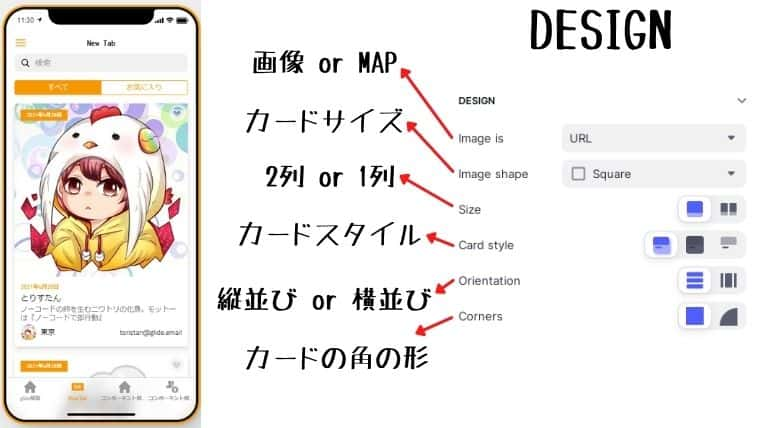
DESIGNで設定できる項目は以下
カードの外観やサイズ、並び方などを設定できます。
③TEXT STYLE
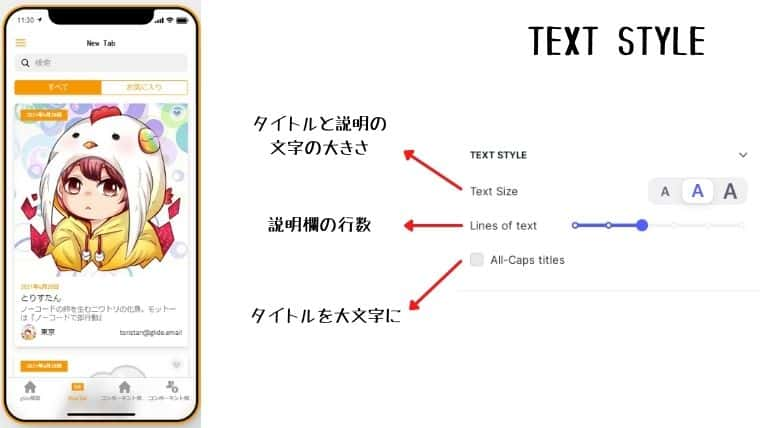
TEXT STYLEで設定できる項目は以下
テキストに関する項目を設定できます。
④OVERLAYS
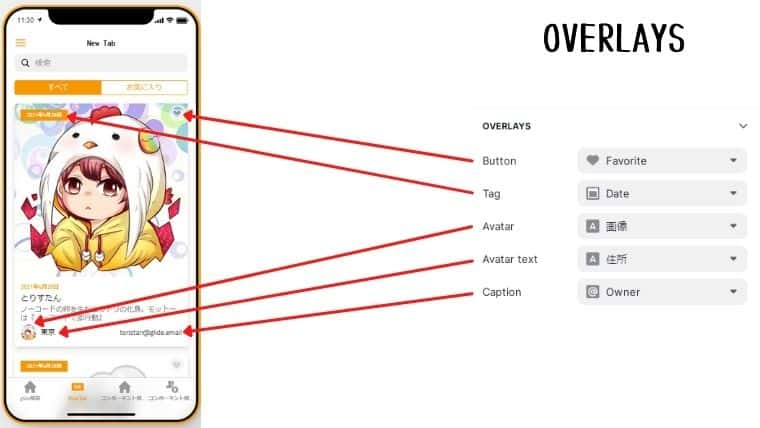
OVERLAYSで設定できる項目は以下
それぞれ対応した場所に指定のデータを挿入します。Button(お気に入りボタン)を使用する際はアプリをログイン必須にする必要があります。
OPTIONS & ACTION
OPTIONS…Only show a few itemsにチェックを入れ数字を入れると、指定した数だけ項目が表示されます。指定した数以上項目がある場合は、右上に「すべてを見る」と表示され、クリックで全項目が開きます。
ACTIONではカードをタップした時に動作するアクションを設定できます。
アクションの概要は【glide】アクション24種類の概要をまるっと解説をご覧ください。
Options & Add Form
こちらのタブは共通設定項目になりますので、Optionsの設定項目、Add Formの設定項目より詳細をご確認ください。
知らないと損?作業効率爆上がりグッズ
アプリやツールを開発する際はどうしても作業時間が長くなり、疲れやストレスがたまりがちです。
そんな時にあったら嬉しいお役立ちグッズをまとめました!良いアイデアやツールを生かすため、まずは環境を整えましょう!
おすすめグッズの記事はこちら→PCの作業効率爆あがり!おすすめグッズ大特集!
ノーコードで稼げるの?
はい、可能です。
スキルを身に付けた後どうするか?
分かりやすくまとめました。興味がある方は読んでみてください。
あなたのスキルを自動収入に変える!労力最小・効果最大のシステム構築法
自分が持っているスキルや特技を活かして収入を得たい方、将来に向けて自立した収入源を築きたい方に朗報です。
あなたの貴重な知識やスキル、商品を求めている人々に効率的に届ける画期的な方法をご紹介します。この手法の最大の特徴は、ほぼ全ての業務を自動化できるという点です。
この方法の特徴:
- 自動化システムにより手間を大幅削減
- メインの仕事と両立できる副業に最適
- 少ない労力で確実な成果を実現
- 詳細な仕組み化ノウハウを完全解説
忙しい現代人でも無理なく続けられる、労力を最小限に抑えながら効果を最大限に引き出すやり方を詳しく解説しています。
あなたのスキルを眠らせたままにしておくのはもったいない!今すぐチェックして、自動収入の仕組みづくりを始めませんか?
Cardsまとめ
いかがでしたでしょうか?今回はglideで使えるSTYLEの【Cards】について徹底解説しました。①DATAと④OVERLAYSを組み合わせれば一つのカードで最大9つの項目を表示できます。表示もグッとアプリっぽくなるので是非使ってみてください。

💡 「こんなことができるの?」と驚いた方へ
それはプロラインフリーがあなたに最適なツールだという証拠です。
多くの方が「もっと早く始めておけば良かった...」と後悔されています。
無料なので、まずは触ってみることをおすすめします。
💰 AIツールの課金、毎月いくら払ってますか?
ChatGPT、Claude、Gemini、Perplexity…気づいたら月額費用が数万円になっていませんか?
実は、これら全部を1つにまとめられるツールがあります。それが
「Genspark」
です。
- ✅ 複数のAIモデルを一括利用可能
- ✅ 画像生成、動画生成、スライド作成まで対応
- ✅ 無料プランでも十分使える
今だけ!チェックアウト時にすべてのサブスクリプションプランに10%の割引適用中!
※登録は無料で、30秒で完了します
価格の詳細はこちらの記事をご確認ください。

🎉 あなたもLINEマーケティングで成果を出しませんか?
プロラインフリーで実際に成果を出している方の共通点は
「まず始めてみる」という行動力でした。
完全無料なので失うものは何もありません。
今日からあなたのビジネスを次のレベルに押し上げましょう!













